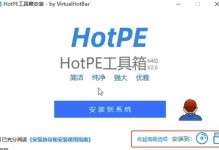在安装操作系统时,使用U盘安装镜像成为了一种常见的选择。本文将详细介绍如何使用U盘安装镜像Win7系统的步骤,让您轻松完成安装。
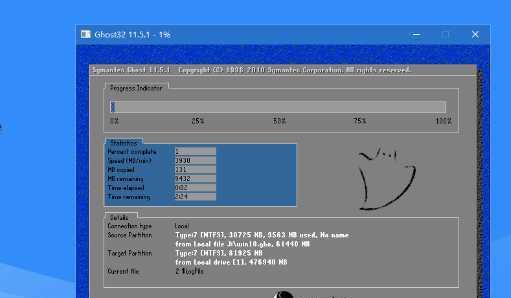
准备所需工具和材料
您需要准备一台可用的计算机、一个空U盘(至少容量为4GB)、Win7系统镜像文件、以及一个可用的电脑系统。
下载合适的Win7系统镜像文件
前往正版软件下载网站或官方网站,下载适用于您的计算机型号和硬件配置的Win7系统镜像文件。

选择合适的U盘制作启动盘
将空U盘插入计算机,并使用专业的U盘制作工具(如UltraISO、WindowsUSB/DVDDownloadTool等)制作启动盘。
设置计算机启动项
重启计算机,进入BIOS设置界面,将U盘设置为第一启动项,并保存设置。
启动U盘安装
重新启动计算机,让计算机从U盘启动。按照屏幕上的提示选择语言、时区和键盘布局等信息。
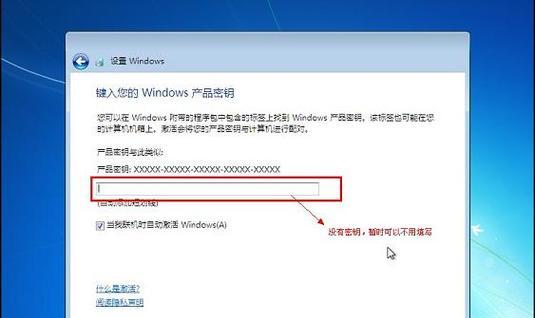
进入Win7安装界面
选择“安装”选项,进入Win7系统安装界面。
选择安装类型
根据个人需求,选择进行新安装、升级安装或自定义安装。
选择安装位置
选择安装Win7系统的目标磁盘分区和安装位置。
开始安装
确认设置无误后,点击“安装”按钮,开始安装Win7系统。
等待安装完成
等待系统安装过程完成,期间可能需要多次重启计算机。
配置初始设置
根据个人喜好和需求,配置初始设置,如语言、用户名、密码等。
更新和激活系统
连接网络后,更新Win7系统,确保系统安全和稳定。同时,激活系统以获得完整功能。
安装驱动程序
根据计算机硬件和型号,下载并安装相应的驱动程序,确保硬件正常工作。
安装软件和配置环境
根据个人需求,安装需要的软件,并进行必要的环境配置,以满足个人使用要求。
备份和优化系统
为了系统的稳定和安全,及时进行系统备份,并根据个人需求进行优化设置。
通过本文的详细步骤,您已经学会了如何使用U盘安装镜像Win7系统。只需准备好所需工具和材料,按照步骤进行操作,即可顺利完成系统安装。希望本教程能对您有所帮助。